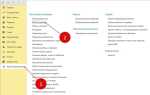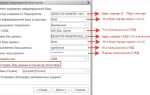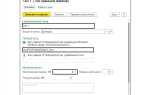Создание финального акцента в видеоролике часто требует грамотно оформленных титров. В Movavi Video Editor трек титров добавляется как отдельный слой, что позволяет точно позиционировать текст, синхронизировать его с видеорядом и применять визуальные эффекты без вмешательства в основное содержание.
Для добавления трека титров необходимо открыть вкладку «Титры» в левом меню и выбрать один из предустановленных шаблонов. Шаблоны делятся на категории: основные, начальные, финальные, анимационные. Перетащите нужный шаблон на отдельную дорожку под видеотреком. Если трек титров отсутствует, Movavi автоматически создаст его при добавлении первого текстового блока.
Для настройки продолжительности отображения титров используйте границы элемента на дорожке – перемещение краев регулирует время показа. Через двойной щелчок по титрам открывается редактор, где можно изменить шрифт, размер, цвет, выравнивание, анимацию. Для большей выразительности применяйте эффекты появлений и исчезновений из вкладки «Анимация».
Важный нюанс: чтобы избежать перекрытия с другими элементами, размещайте титры на выделенной дорожке. При необходимости создайте несколько треков титров – Movavi поддерживает наложение слоев, что удобно для отображения сразу нескольких блоков текста, например, имени автора и даты публикации.
Как создать отдельный трек титров на временной шкале
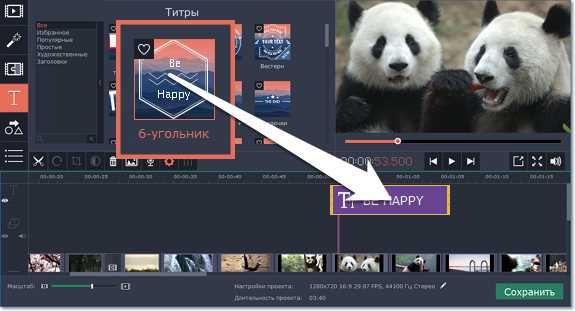
Откройте проект в Movavi и убедитесь, что временная шкала активна в режиме «Расширенный режим». Это позволяет использовать несколько дорожек одновременно.
Нажмите правой кнопкой мыши на свободной области под основной видеодорожкой и выберите пункт «Добавить дорожку титров». Новая дорожка появится ниже, с пометкой «Титры».
Перейдите во вкладку «Титры» в медиабиблиотеке, выберите нужный стиль, затем перетащите его на только что созданную дорожку. Не размещайте титры на видеотреке – это лишает гибкости редактирования.
Для точного выравнивания используйте масштабирование шкалы (ползунок справа внизу). При необходимости добавьте несколько треков титров – например, для разных стилей в одном кадре.
Если нужной опции «Добавить дорожку титров» нет, перейдите в меню «Настройки» → «Рабочее пространство» → «Конфигурация дорожек» и активируйте отображение дополнительных треков вручную.
После размещения титров на отдельной дорожке можно управлять их длительностью и синхронизацией независимо от видеоряда, не затрагивая основной монтаж.
Настройка длительности отображения титров в проекте

Чтобы точно задать длительность показа титров в Movavi Video Editor, выполните следующие шаги:
- Перетащите выбранный шаблон титров на таймлайн, в нужное место дорожки титров.
- Кликните по блоку титров левой кнопкой мыши, чтобы выделить его.
- Наведите курсор на правый край блока, пока он не примет форму двойной стрелки.
- Зажмите левую кнопку мыши и перетащите край вправо или влево для увеличения или уменьшения длительности.
Для точной установки продолжительности:
- Выделите титры на таймлайне.
- Перейдите в правую панель «Свойства клипа».
- Найдите поле «Длительность» и введите нужное значение вручную в формате ЧЧ:ММ:СС.
Рекомендации по длительности:
- Для кратких заголовков – 3–5 секунд, чтобы зритель успел прочитать без паузы.
- Информационные титры (например, описание спикера) – 6–8 секунд.
- Финальные титры – от 15 секунд и выше, в зависимости от объема текста.
Избегайте чрезмерной продолжительности: слишком долгие титры перегружают восприятие и снижают динамику ролика. Если текст объемный, разделите его на несколько слайдов с автоматическим переходом.
Добавление анимированных титров через встроенную библиотеку
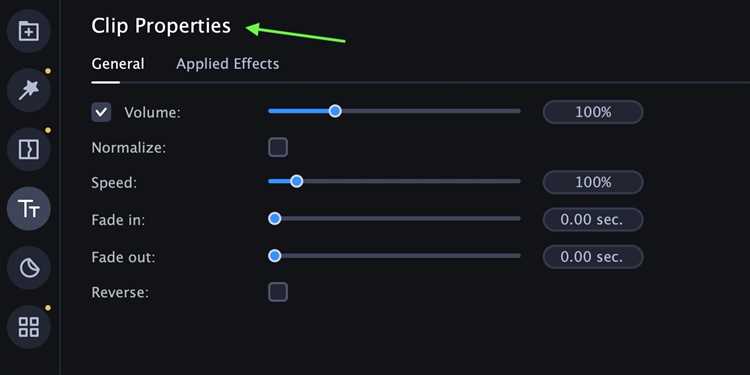
В Movavi Video Editor анимированные титры доступны во вкладке «Титры», где содержится коллекция готовых шаблонов с динамическими эффектами. Для добавления выберите подходящий стиль из раздела «Анимированные» и перетащите его на таймлайн в необходимое место видео.
После размещения титра откройте окно редактирования двойным кликом по нему. Здесь можно изменить текст, шрифт, размер, цвет и параметры анимации, например, скорость появления или исчезновения. Для точного позиционирования используйте настройки «Положение» и «Масштаб».
Рекомендуется использовать анимированные титры с минимальным количеством эффектов, чтобы не перегрузить видеоряд и сохранить читаемость текста. Оптимальная продолжительность одного титра – 3–5 секунд, что обеспечивает комфортное восприятие.
При необходимости синхронизации титров с аудио отметьте ключевые моменты на таймлайне и подгоняйте длительность анимации вручную, используя границы клипа титров. Также в библиотеке доступны тематические коллекции (например, «Вступление», «Заголовки», «Подписи»), которые помогают быстро подобрать стили под конкретный жанр видео.
Экспортируя проект, убедитесь, что в настройках сохранения включено качество рендеринга не ниже 1080p, чтобы анимация титров оставалась четкой и плавной на итоговом файле.
Импорт пользовательских шаблонов титров в проект
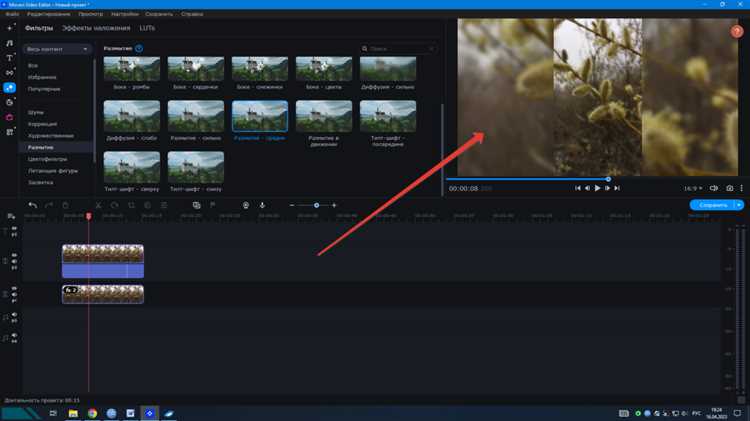
Для добавления пользовательских шаблонов титров в Movavi необходимо подготовить файлы в формате .mogrt или .mts, поддерживаемые видеоредактором. Начните с сохранения шаблона в отдельной папке для удобства импорта.
Откройте проект и перейдите в раздел титров, затем выберите Импорт в меню управления шаблонами. Укажите путь к файлу шаблона. После успешной загрузки шаблон появится в списке доступных для добавления на временную шкалу.
Рекомендуется проверять совместимость шаблонов с текущей версией Movavi, так как устаревшие форматы могут некорректно отображаться. В случае ошибок повторно сохраните шаблон в редакторе, с которого он был экспортирован, с актуальными параметрами.
Для ускорения работы с проектом используйте функцию сохранения импортированных шаблонов в библиотеку. Это позволит применять их в любых последующих проектах без повторного импорта.
При настройке импортированного титра обратите внимание на масштаб, положение и время отображения, чтобы избежать наложений и визуальных сбоев в конечном видео.
Редактирование текста и шрифта в добавленном треке титров

Чтобы изменить текст в треке титров Movavi, дважды кликните по области с надписью на шкале времени или в окне предпросмотра. Откроется окно редактирования, где можно внести корректировки непосредственно в текстовое поле. Максимальная длина строки – 120 символов, чтобы избежать обрезки при отображении.
Для управления шрифтом используйте панель свойств справа. Movavi поддерживает форматы OpenType и TrueType, что обеспечивает широкую совместимость. Рекомендуется выбирать шрифты без засечек для читаемости на видео – например, Arial, Roboto или Open Sans.
Регулировка размера шрифта происходит через ползунок или ввод точного значения в диапазоне от 12 до 72 pt. При необходимости быстро масштабировать текст используйте сочетание клавиш Ctrl + колесо мыши в окне предпросмотра.
Цвет текста меняется через палитру, с возможностью задать код в формате HEX. Для создания контраста с фоном добавьте тень или обводку с параметрами толщины и размытия в пределах 1–5 пикселей. Эти параметры повышают читаемость на любых видео.
Настройка межбуквенного и межстрочного интервала доступна в дополнительных настройках шрифта. Рекомендуемые значения для видео – межбуквенный интервал от 0 до 5 px, межстрочный от 1.2 до 1.5 высоты строки. Это обеспечивает оптимальное восприятие текста без наложения строк.
Для применения изменений после редактирования нажмите кнопку «Применить» или клавишу Enter. Все параметры сохраняются индивидуально для каждого трека титров, что позволяет использовать разные стили в одном проекте.
Размещение титров над видео или в отдельной дорожке
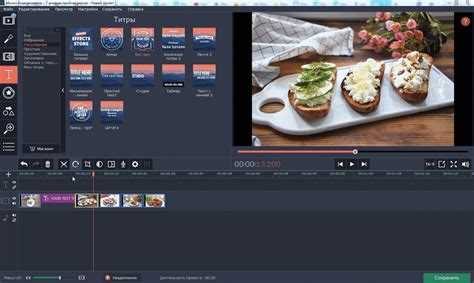
В Movavi Video Editor титры можно разместить непосредственно поверх видео или на отдельной дорожке, что влияет на удобство редактирования и итоговый вид ролика. Размещение титров над видео позволяет сразу видеть их взаимодействие с изображением, что удобно для точной синхронизации и контроля композиции. Для этого достаточно добавить текстовый блок прямо на видеодорожку, где он будет наложен поверх исходного видео.
Отдельная дорожка для титров создаётся через кнопку добавления новой дорожки в таймлайне. Такой способ подходит для проектов с множеством слоёв, когда требуется менять расположение титров без воздействия на основное видео. Титры на отдельной дорожке можно легко перемещать, отключать или применять к ним специальные эффекты, не затрагивая другие элементы.
Рекомендуется использовать отдельную дорожку при работе с анимированными или интерактивными титрами, поскольку это упрощает корректировку их длительности и позиции без риска испортить видеоряд. Для базовых статичных титров удобнее размещать текст непосредственно над видео, чтобы сразу оценивать визуальное восприятие.
В обоих случаях важно следить за контрастом и читаемостью текста, особенно если титры накладываются на динамичные или насыщенные по цвету сцены. Movavi позволяет быстро менять прозрачность и фон текста, что облегчает адаптацию титров под разные видеофрагменты независимо от выбранного способа размещения.
Сохранение шаблона трека титров для повторного использования
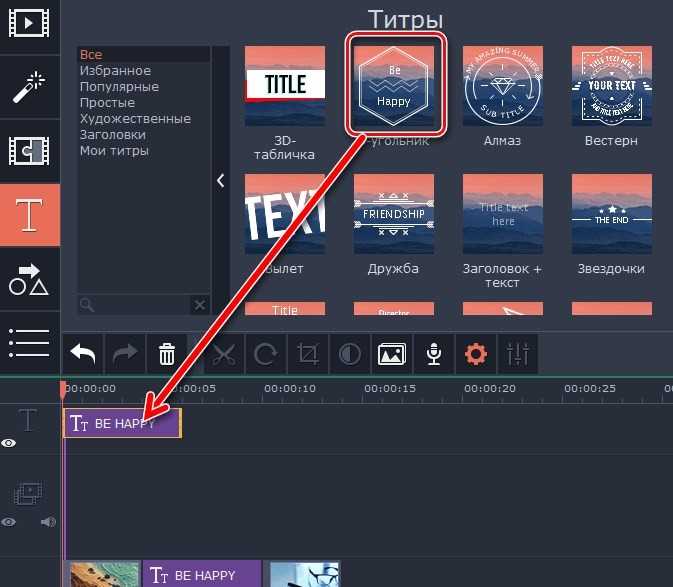
В Movavi Video Editor шаблон трека титров сохраняется через экспорт проекта или создание пользовательского стиля титров. После настройки шрифта, цвета, анимации и позиции текста на временной шкале выделите титры и нажмите «Сохранить как шаблон» в панели управления титрами. Этот шаблон автоматически появится в разделе Мои шаблоны, доступном при добавлении новых титров.
Для повторного использования откройте библиотеку титров, перейдите в Мои шаблоны и выберите сохранённый стиль. Это ускорит работу и обеспечит единообразие оформления без необходимости вручную настраивать каждый параметр.
При изменении шаблона внутри проекта обновите его, выбрав сохранённый стиль и нажав «Обновить шаблон». Такой подход позволяет сохранить актуальные настройки для всех будущих видео.
Вопрос-ответ:
Как добавить титры к видео в Movavi?
Чтобы добавить титры в Movavi, откройте проект и перейдите в раздел «Тексты». Выберите подходящий стиль текста и перетащите его на таймлайн в нужное место. После этого можно отредактировать текст, изменить шрифт, размер и цвет, а также настроить длительность отображения титров. Готовый результат можно просмотреть в окне предпросмотра.
Можно ли в Movavi настроить анимацию появления и исчезновения титров?
Да, в Movavi есть возможность добавлять анимацию для текста. Выберите титры на таймлайне, затем в настройках текста найдите раздел с эффектами появления и исчезновения. Там можно выбрать один из доступных вариантов — например, плавное затухание, вылет или появление. Эти эффекты помогают сделать титры более динамичными и привлекательными.
Как изменить длительность отображения титров в Movavi?
Чтобы изменить длительность титров, на таймлайне наведите курсор на край текстового слоя и растяните или сожмите его по времени. Это позволит увеличить или уменьшить время, в течение которого титры будут видны в видео. Также можно задать точное время в свойствах текста, если нужна более точная настройка.
Можно ли использовать несколько треков титров одновременно в Movavi?
Movavi поддерживает наложение нескольких текстовых треков, что позволяет разместить несколько блоков с титрами в одном кадре или на разное время. Для этого нужно добавить несколько текстовых слоев на таймлайн и отредактировать каждый отдельно. Такой подход помогает создавать более сложные и информативные субтитры.
Как сохранить видео с добавленными титрами в Movavi?
После того как титры добавлены и настроены, нажмите кнопку «Экспорт» или «Сохранить». Выберите формат файла, качество и папку для сохранения. Затем запустите процесс рендеринга. Готовый файл будет содержать все титры, которые вы добавили, в нужных местах видео. Рекомендуется проверить итоговый ролик, чтобы убедиться, что текст отображается корректно.
Как добавить титры к видео в Movavi?
Чтобы добавить титры в Movavi, нужно сначала открыть проект и загрузить нужное видео. Затем в панели инструментов выбрать раздел с текстом или титрами. Там можно выбрать готовый шаблон или создать собственный. После этого текст вставляется на таймлайн поверх видео и настраивается по размеру, цвету и положению. В конце остается сохранить изменения и экспортировать готовый ролик.